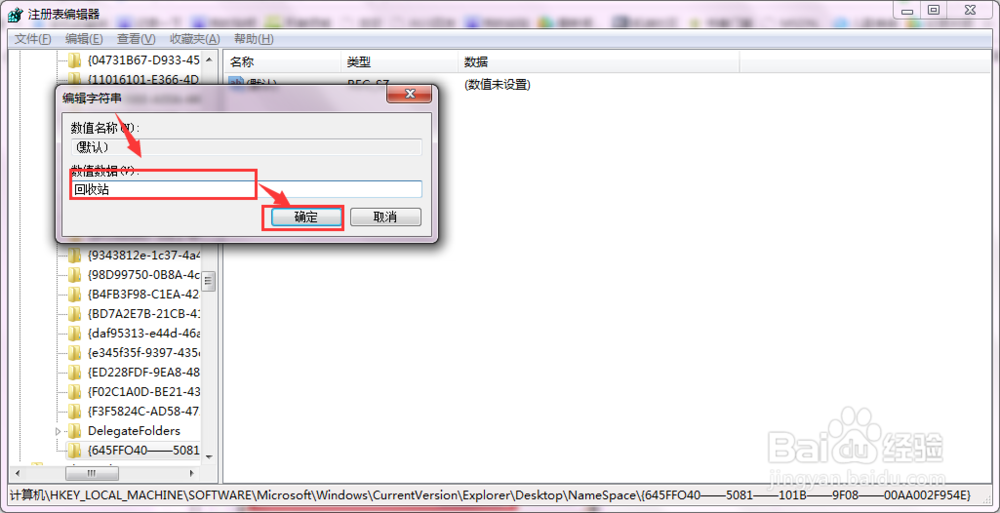win7系统不小心清空的回收站如何恢复已删文件
1、点击桌面左下角四色旗,搜索运行程序:regedit
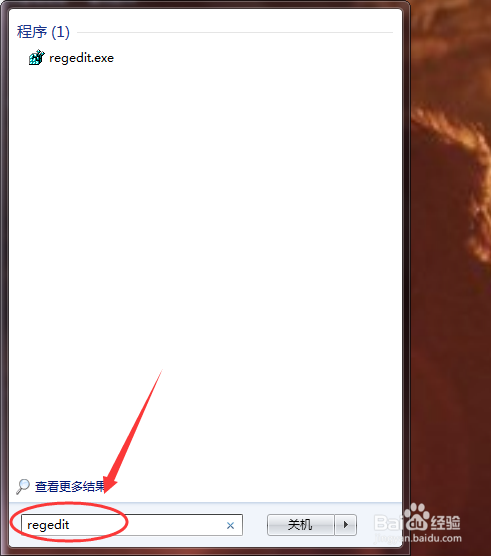
2、在弹出的选项卡中找到HKEY_LOCAL_MACHINE,点击。
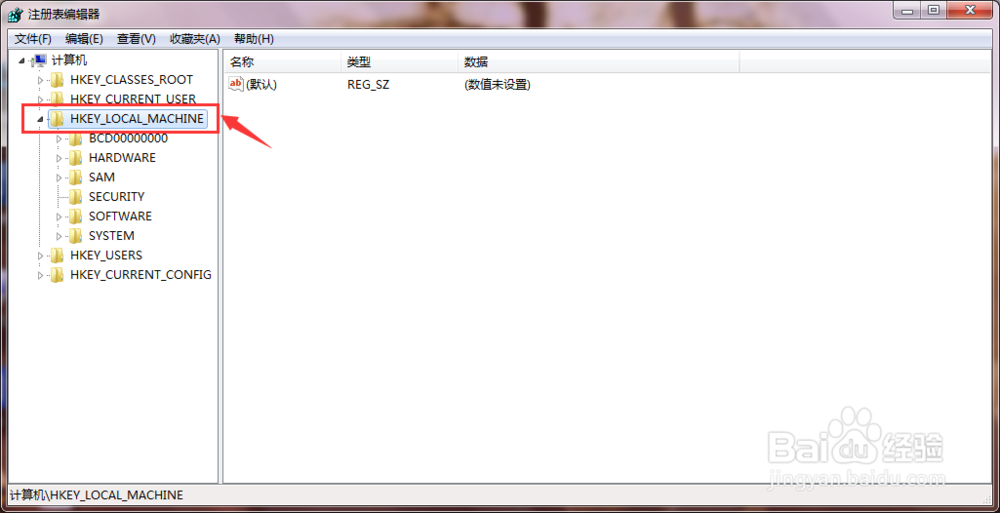
3、在下拉文件夹中找到SOFTWARE,点击。

4、按照以上方法依次打开文件夹:Microsoft——Windows——CurrentVersion——Explorer——DeskTop——NameSpace。
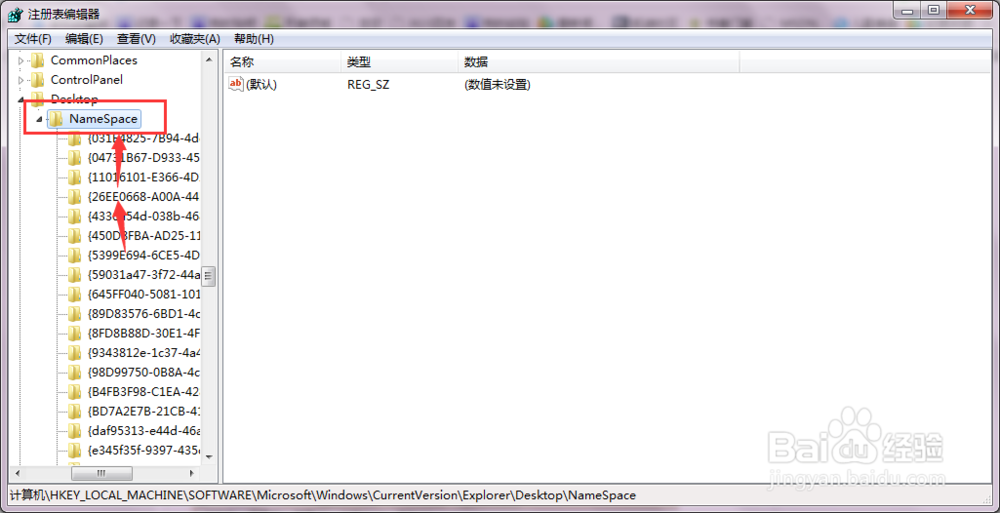
5、鼠标右键右侧空白处,新建——项,新建一个项。
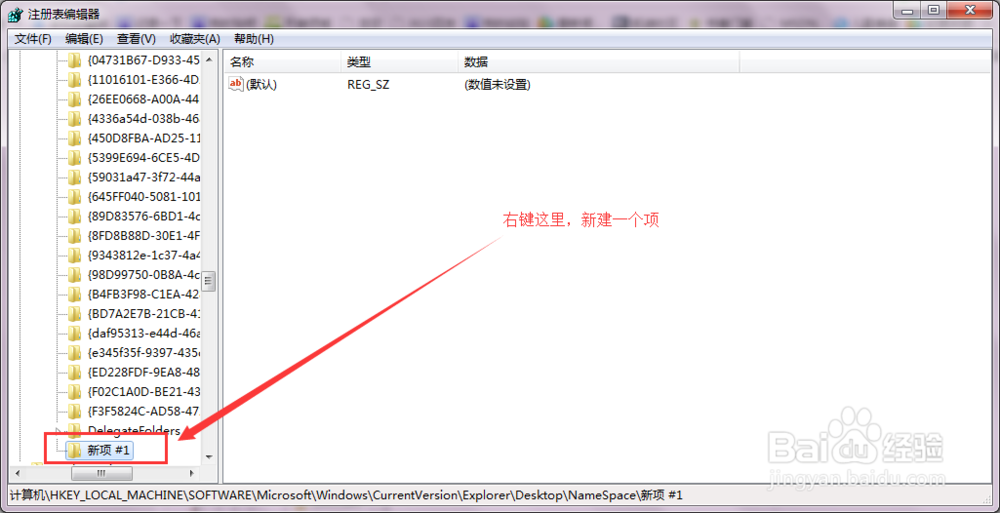
6、把新建的项重命名为:{645FFO40——5081——101B——9F08——00AA002F954E} 。复制黏贴即可,如下图。
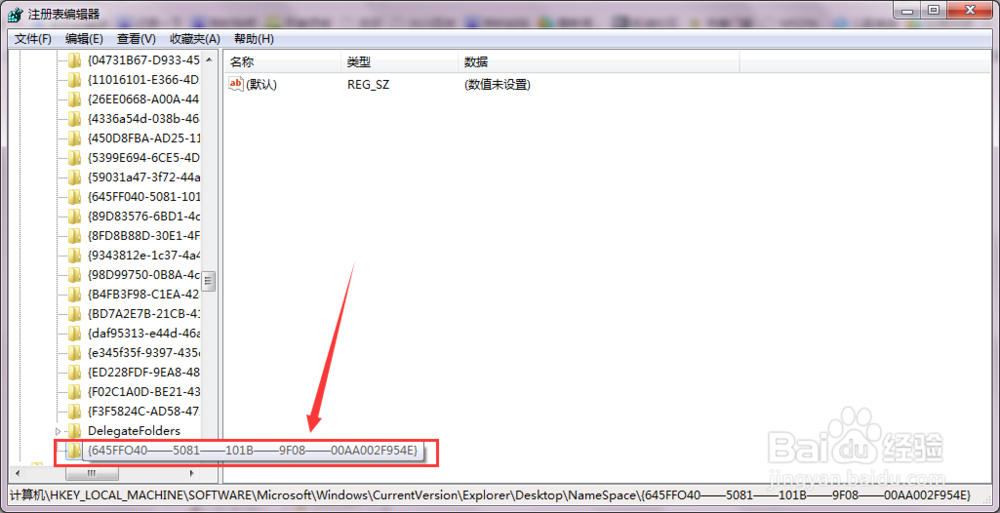
7、点击新建的项,右键右侧默认,选择修改。
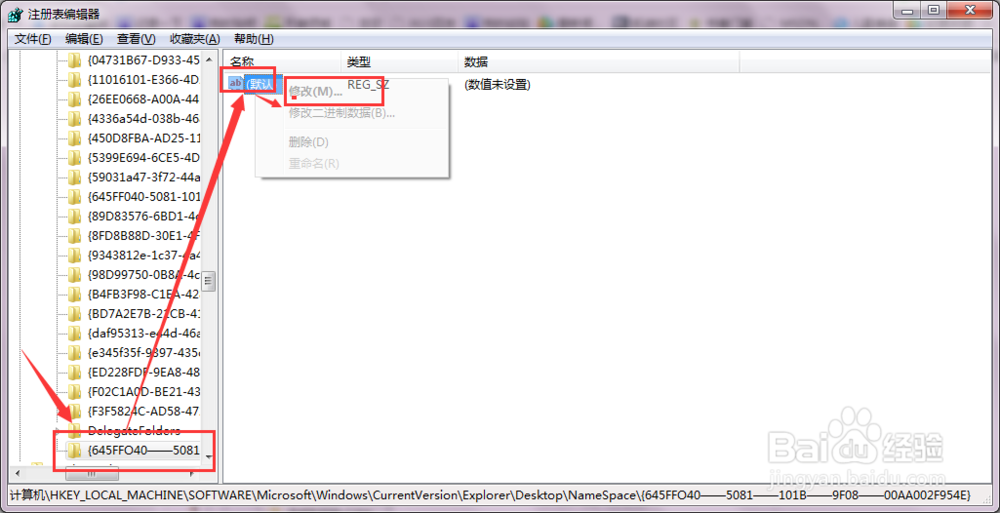
8、修改默认数据为回收站,点击确定。重新启动计算机。